Микрофон – это устройство, которое используется для записи звука. Он является неотъемлемой частью аудио и видеозаписей, используемых в различных областях – от разговоров по телефону до создания музыки. Однако, часто бывает так, что при записи микрофон начинает издавать неприятные шипящие звуки. Это может создать проблемы и повлиять на качество записи.
Если при записи шипит микрофон, первым делом стоит проверить его состояние. Возможно, шум вызван проблемами с проводом или подключением. Убедитесь, что кабель микрофона надежно подсоединен к аудиоустройству и что нет пыли или посторонних объектов в разъеме. Если проблема не решается, то следует попробовать другой кабель или использовать микрофон с другим устройством, чтобы выяснить, где именно возникает проблема.
Если причина шума в микрофоне не связана с кабелем или подключением, возможно, проблема заключается в самом микрофоне. В этом случае стоит обратить внимание на его настройки. Проверьте, нет ли случайно включенного фильтра или эффекта, который может вызывать шипение. Помимо этого, стоит убедиться, что микрофон находится в правильном месте и не слишком близко к источникам электромагнитного излучения, таким как компьютер или мобильный телефон.
Причины и способы борьбы со шипением микрофона

Шипение микрофона может быть вызвано различными факторами и может существенно повлиять на качество звуковой записи или трансляции. Рассмотрим основные причины появления шипения и способы его устранения:
- Электромагнитные помехи. Шипение может возникать из-за неправильно экранированных кабелей или в результате воздействия электромагнитных полей на микрофон. Для борьбы с этой проблемой рекомендуется использовать кабели с хорошей экранировкой и держать микрофон подальше от источников сильных электромагнитных полей.
- Плохое качество кабелей или разъемов. Качество кабелей и разъемов также может стать причиной шипения. В этом случае рекомендуется использовать качественные кабели и обратить внимание на состояние разъемов. Поломки и окисление контактов могут вызвать появление шумов.
- Поломка микрофона. Если шипение возникает только при использовании конкретного микрофона, то скорее всего, он поврежден или имеет дефект. В этом случае необходимо заменить микрофон на исправный экземпляр.
- Неисправность звуковой карты. Шипение микрофона может быть вызвано неисправностью звуковой карты компьютера или аудиоинтерфейса. В этом случае рекомендуется обратиться к специалисту для диагностики и ремонта оборудования.
- Внешние источники шума. Некоторые источники шума, такие как кондиционеры, вентиляторы или работающие компьютеры, могут привести к появлению шипения на записи. Для устранения этой проблемы рекомендуется изолировать микрофон от источников шума или использовать специальные аудиофильтры.
Помимо указанных причин, шипение микрофона может быть вызвано другими факторами, такими как плохое окружение или настройки программы записи. Всегда рекомендуется проверить все возможные причины и применить необходимые меры для устранения проблемы. В случае, если ни один из предложенных методов не помогает, рекомендуется проконсультироваться со специалистом.
Проблемы с контактами
Если микрофон шипит во время записи, одной из причин может быть проблема с контактами.
Проверьте, что микрофон правильно подключен к аудио-входу компьютера или устройства записи. Убедитесь, что разъем микрофона надежно подключен и не проводит заземление или короткое замыкание с другими разъемами.
Также стоит проверить состояние контактов на разъемах. Иногда окисление или загрязнение контактов может привести к проблеме с звуком. Специальные очищающие растворы или штифты-очистители могут помочь восстановить нормальный контакт.
Если проблема не исчезает, попробуйте использовать другой разъем или другой кабель для подключения микрофона. Некачественные или поврежденные кабели могут вызывать помехи и шум при записи.
Если после всех этих действий микрофон все еще шипит, возможно, причина кроется в самом микрофоне. В этом случае лучше обратиться к специалисту или заменить устройство.
Неисправности в устройстве
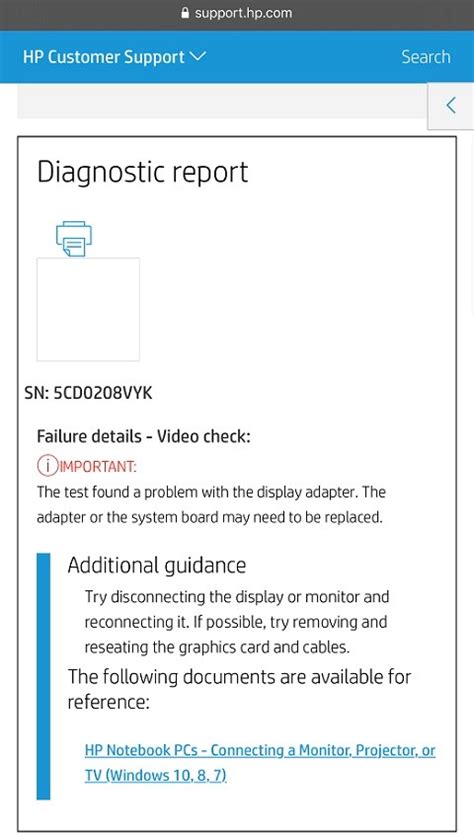
Если при записи шипит микрофон, возможно, в устройстве микрофона есть неисправность. Попробуйте выполнить следующие действия, чтобы исключить возможные причины:
1. Проверьте подключение микрофона. Убедитесь, что провод правильно вставлен в гнездо микрофона на устройстве и что он надежно закреплен.
2. Убедитесь, что микрофон не поврежден. Осмотрите его на наличие трещин, разбитых или изношенных деталей. Если вы заметите какие-либо повреждения, возможно, вам придется заменить микрофон.
3. Проверьте уровень громкости и настройки записи на вашем устройстве. Возможно, настройки были изменены и это привело к возникновению шума или искажений. Попробуйте установить громкость на оптимальный уровень и отключить эффекты, которые могут вызывать помехи.
4. Попробуйте использовать микрофон на другом устройстве. Это позволит установить, является ли проблема с микрофоном или с самим устройством, на котором вы пытаетесь его использовать.
Если после выполнения всех этих действий проблема не исчезает, рекомендуется обратиться к профессионалам или к специалистам обслуживающего центра, чтобы проверить ваш микрофон и устранить неисправность.
Электромагнитные помехи
При записи звука с помощью микрофона можно столкнуться с проблемой электромагнитных помех, которые могут проявляться шипением или треском. Эти помехи могут возникать из-за различных факторов, включая внешние источники электромагнитных полей.
Для устранения электромагнитных помех рекомендуется:
- Проверить источники электромагнитных полей вблизи записывающего устройства. Возможно, рядом располагается сильный магнит или другое электронное устройство, создающее помехи.
- Переместиться в другое место с лучшей защитой от электромагнитных полей. Иногда простое перемещение в другую комнату или подключение к другому розеточному гнезду может значительно улучшить качество записи.
- Использовать экранированные кабели или кабели с подавлением помех. Экранированные кабели способны минимизировать воздействие электромагнитных полей.
- Убедиться в правильном соединении кабелей микрофона. Иногда неплотное или неправильное соединение может вызывать электромагнитные помехи.
- Проверить микрофон на наличие повреждений. Если капсюль микрофона поврежден, это также может привести к появлению шипения или других помех.
В случае, если проблемы с электромагнитными помехами продолжаются, рекомендуется обратиться к специалисту или сервисному центру для дальнейших консультаций или ремонта оборудования.
Микрофон слишком чувствителен

Если ваш микрофон шипит или искажает звук при записи, возможно, он слишком чувствителен. Вот несколько вариантов действий, которые помогут устранить эту проблему:
- Убедитесь, что микрофон подключен правильно и надежно. Проверьте, что кабель микрофона надежно вставлен как в микрофон, так и в аудиоустройство, с которого вы делаете запись.
- Если микрофон имеет сопротивление, убедитесь, что оно соответствует требованиям вашего аудиоустройства. Неправильное сопротивление может вызвать искажения звука.
- Попробуйте установить уровень громкости для микрофона на нижней границе. Вы можете сделать это через настройки аудиоустройства в вашей операционной системе или программе для записи звука.
- Если у вас есть возможность использовать фильтр или поп-фильтр, установите их перед микрофоном. Они помогут уменьшить нежелательные шипы и искажения.
- Если все вышеперечисленные шаги не помогли, попробуйте подменить микрофон. Возможно, что ваш микрофон имеет дефект или несовместим с вашей аудиоаппаратурой.
Не забудьте тестировать звук после каждого внесенного изменения, чтобы проверить, помогло оно или нет. Если проблема все еще не решена, возможно, вам стоит обратиться к профессионалам или специалистам, чтобы получить дополнительную помощь.
Проблемы с настройками
Если при записи звука с микрофона возникает шум или шипение, причина может быть связана с некорректными настройками устройства. Вот несколько рекомендаций для решения этой проблемы:
- Убедитесь, что микрофон подключен правильно и его разъем не поврежден. Попробуйте подключить другой микрофон или использовать разъем на другом компьютере, чтобы исключить возможность физической неисправности.
- Проверьте настройки устройства записи в операционной системе. В большинстве случаев можно найти панель управления звуком и настройками микрофона в разделе "Настройки" или "Устройства" в меню "Пуск". Убедитесь, что уровни громкости микрофона выставлены на оптимальное значение, а также отключены эффекты усиления или шумоподавления, которые могут искажать звук.
- Обновите драйверы для звуковой карты и микрофона. Периодически производители выпускают обновления и исправления для своих устройств. Посетите веб-сайт производителя, чтобы найти последние версии драйверов для вашей звуковой карты и микрофона и установите их.
- Попробуйте использовать другое программное обеспечение для записи звука. Возможно, проблема связана с конкретным приложением или программой, которую вы используете для записи. Установите альтернативное приложение и проверьте, удастся ли записать звук без шумов и шипения.
- Если проблема сохраняется, возможно, ваш микрофон требует ремонта или замены. Обратитесь к специалисту или свяжитесь с производителем, чтобы получить дополнительную помощь и рекомендации по диагностике и восстановлению работы микрофона.
Как правильно очистить микрофон

Если ваш микрофон шипит при записи звука, возможно, его нужно очистить. Ниже приведены шаги, которые вы можете предпринять, чтобы правильно очистить микрофон:
1. Выключите микрофон.
Перед тем, как приступить к очистке, убедитесь, что микрофон выключен и отключен от любых источников питания.
2. Проверьте наличие пыли и грязи.
Осмотрите микрофон и внимательно проверьте наличие пыли, грязи или других видимых загрязнений. Используйте мягкую щетку или ватный тампон, чтобы аккуратно удалить любые соринки или пыль с поверхности микрофона. Будьте осторожны, чтобы не повредить микрофон.
3. Очистите решетку микрофона.
Зачастую, шипение микрофона вызывается загрязнением решетки микрофона. Положите микрофон в горизонтальное положение и используйте аэрозольный компрессор или газовую среду, чтобы аккуратно прочистить решетку микрофона от пыли и других мелких частиц. Держите баллон пониже решетки микрофона, чтобы избежать вредного давления на мембрану.
4. Протрите микрофон.
Старайтесь держать микрофон чистым и свободным от следов пальцев. Используйте мягкую сухую ткань или микрофибру для удаления отпечатков пальцев или других загрязнений с внешней поверхности микрофона.
5. Проверьте соединения.
Проверьте, что все соединения микрофона надежно закреплены и не вызывают никаких помех или шумов. При необходимости переподключите микрофон или используйте другой кабель.
6. Перезапишите шумы.
Если после проведения вышеперечисленных действий микрофон все еще шипит, попробуйте перезаписать шумы в программе для записи звука. Используйте функцию удаления фонового шума или другие фильтры, чтобы помочь устранить нежелательные шумы.
Следуя этим шагам, вы сможете правильно очистить микрофон и устранить проблему со шипением при записи звука.




